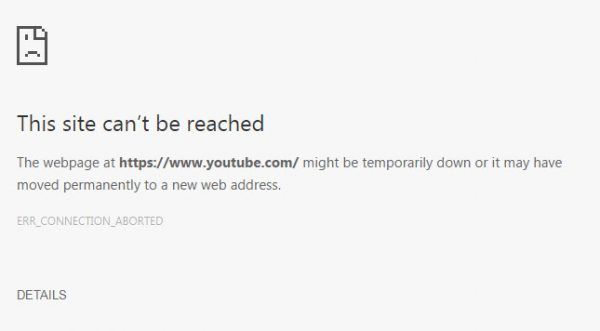Erro Err_Connection_Aborted O Chrome é um tópico importante nos fóruns de segurança cibernética hoje em dia. Os usuários encontram esse erro ao procurar um site em seu navegador. Por exemplo, se pesquisado pelo site oficial do YouTube, as pessoas descobrem que o site não pode ser acessado com a seguinte mensagem de erro na tela:
A página da web em https://www.youtube.com/ pode estar temporariamente inativa ou pode ter sido movida permanentemente para um novo endereço da web
Err_Connection_Aborted
Existem várias razões possíveis que podem levar a esse erro. Um desses motivos é que o site que está gerando esse erro pode estar inativo no momento. Portanto, você deve esperar um pouco, pois não há muito o que fazer nesse caso. No entanto, você pode obter a atualização sobre seu status ativo em diferentes sites, como Downloadeveryoneorjustme.
Em outros casos, pode haver alguns problemas que levam a esse erro. Isso pode ser interferência de antivírus, configurações incorretas do navegador, problemas com a versão do navegador, problemas relacionados às configurações do PC e etc. Consulte o guia abaixo sobre como obter a correção necessária. Negligenciamos o caso de o site estar inativo e, portanto, inacessível.
Possíveis correções para o erro Err_Connection_Aborted Chrome
Correção 1: Desative o aplicativo de firewall e antivírus
O truque é que eles podem estar mostrando um alarme falso e sinalizando um site perigoso que não é totalmente. Se este for o motivo pelo qual você está recebendo o problema ao carregar o site, certifique-se de desativar o software temporariamente para corrigir o problema:
- Pressione Win + R para abrir Executar,
- Digite Control e pressione Enter,
- Vá para Sistema e Segurança,
- Em seguida, clique em Firewall do Windows Defender,
- Agora, escolha Ativar ou desativar o Firewall do Windows à esquerda,
- Marque os botões de opção para Desativar o Firewall do Windows (não recomendado) para todas as redes públicas e privadas,
- Confirme a ação clicando no botão Ok,
- Agora, clique com o botão direito do mouse na barra de tarefas e clique em Gerenciador de tarefas,
- Clique com o botão direito do mouse em seu software antivírus na guia de processamento e selecione a opção Finalizar tarefa para desativar o software antivírus.
Correção 2: certifique-se de desativar o SSLv3 no Chrome
SSL é um recurso de segurança fornecido pelo Chrome para configurar seu filtro da Web para detectar ameaças online. Você deve desativar esse recurso temporariamente e ver se agora você pode acessar o site:
- Na área de trabalho, clique com o botão direito do mouse no atalho do Chrome e selecione Propriedades,
- Vá para a guia Atalho e clique na caixa de campo Destino e adicione espaço após as aspas,
- Procure por –ssl-version-min=tls1 dentro das citações,
- Clique em Aplicar e depois em OK,
- Reinicie seu roteador ao lado disso,
- Em seguida, tente carregar o site novamente e veja se o erro Err_Connection_Aborted Chrome persiste.
Correção 3: redefina seu navegador
Se o problema persistir, certifique-se de que cookies de navegadores corrompidos, cache e outros dados semelhantes não estejam causando o problema. Embora você possa fazer isso especialmente para cada seção, existe a opção de adotar uma abordagem rápida e redefinir totalmente o navegador para redefinir completamente esses dados. Lembre-se de que isso também apagará suas senhas salvas. As etapas necessárias para redefinir o navegador são:
- Pressione Win + R para abrir Executar,
- Vá para o caminho abaixo:
C:\Users\User_name\AppData\Local\Google\Chrome\User Data
- Copie a pasta padrão em algum outro local e exclua-a da pasta User Data,
- Agora, abra o Chrome, clique em seu menu no canto superior direito e selecione Configurações,
- Clique na opção Redefinir e Limpar à esquerda,
- Agora, selecione Restaurar configurações para seus padrões originais,
- Por fim, clique em Redefinir configurações na próxima tela para concluir o processo.
Correção 4: desinstale e reinstale o Chrome
Se o método anterior não resolver o problema, certifique-se de desinstalar o Chrome e baixá-lo novamente:
- Pressione Win+ I para abrir Configurações,
- Vá para a seção Aplicativos,
- Localize o Google Chrome e clique nele,
- Agora, clique em Desinstalar,
- Confirme a ação para desinstalar o Chrome,
- Após desinstalá-lo com sucesso, acesse o site oficial do Chrome para baixar o instalador,
- Clique no botão Baixar Chrome,
- Após o download do instalador, abra-o e siga as instruções na tela para concluir o processo de instalação.
Correção 5: execute a verificação SFC e DISM
Se o erro Err_Connection_Aborted Chrome for causado devido a qualquer problema no navegador, as correções acima devem resolvê-los. Se o problema persistir no seu caso, dê uma olhada no problema relacionado ao Windows. Vamos começar com a varredura do sistema em busca de arquivos de sistema corrompidos e repará-los usando a varredura SFC e DISM integrada:
- Pressione Win + X e selecione Prompt de Comando (Admin),
- Na linha de comando, digite sfc/scannow e pressione Enter,
Isso iniciará a verificação do sistema e todo o processo pode levar algum tempo. Uma vez feito, ele verificará os arquivos de sistema danificados e os reparará para resolver o problema. Se o problema persistir, certifique-se de executar a varredura do DISM que implantará imagens do sistema e resolverá os problemas associados:
- Na linha de comando, você deve usar os comandos abaixo um por um (não se esqueça de clicar em Enter a cada vez):
DISM /online /Cleanup-Image / ScanHealth
DISM /Online /Cleanup-Image /RestoreHealth
Aguarde a conclusão do processo que dificilmente leva de 10 a 15 minutos. Feito isso, feche o Prompt de Comando e reinicie o dispositivo e verifique no próximo se o site já está acessível.
Correção 6: Liberar DNS
Configurações incorretas de DNS podem ser o motivo do erro em discussão. Portanto, se até os métodos acima não fornecerem a correção para o erro Err_Connection_Aborted Chrome, certifique-se de usar esta opção. Aqui estão as etapas de como liberar o DNS:
- Abra o prompt de comando como administrador das etapas discutidas acima,
- Na linha de comando, use os comandos abaixo desta vez (não se esqueça de clicar em Enter após cada comando):
ipconfig /flushdns
ipconfig /registerdns
ipconfig/lançamento
ipconfig /renovar
Catálogo de redefinição de winsock NETSH
NETSH int ipv4 reset reset.log
NETSH int ipv6 reset reset.log
Saída
É isso! Tudo deve ficar bem. Verifique agora se o problema desaparece.
Correção 7: execute o solucionador de problemas
O Windows 10 ou versões posteriores têm o aplicativo interno de solução de problemas do Windows para verificar erros gerais no PC responsáveis por vários problemas que ocorrem de tempos em tempos. Verifique se esta ferramenta tem a solução para o erro Err_Connection_Aborted Chrome:
- Abra as Configurações do Windows,
- Vá para Atualização e segurança,
- Navegue até Solucionar problemas> Solucionadores de problemas adicionais,
- Agora, clique em Conexões com a Internet,
- Selecione Executar o administrador,
- Siga as instruções na tela para finalizar o processo,
- Reinicie seu PC da próxima vez e veja se isso resolve seu problema.
Você pode usar a ferramenta profissional de reparo do PC para verificar problemas comuns relacionados ao Windows para obter sua correção automática. alcança grande sucesso e muito popular entre os usuários. Além de fornecer as correções para diferentes problemas encontrados, ele também é executado para otimizar o sistema para obter o melhor desempenho. Certifique-se de aproveitar esse tipo de ferramenta.
Conclusão
Aqui, estamos encerrando nosso artigo sobre como corrigir o erro Err_Connection_Aborted Chrome. Espero que sim, as correções mencionadas neste post são úteis para você resolver o problema. Não se esqueça de compartilhar as informações com seus amigos e coletar as respostas para nós.